Le niveau de fonctionnalité 10.0 de Dx11 est requis pour exécuter le moteur : corrigé
Publié: 2024-01-06Le message de problème « Le niveau de fonctionnalité DX11 10.0 est requis pour exécuter le moteur » apparaît-il chaque fois que vous essayez d'exécuter votre jeu préféré ? Si tel est le cas, cela pourrait être la source de l'instabilité. Par conséquent, le programme ou le jeu n'a pas pu utiliser le niveau de fonctionnalité matérielle Direct3D 10.0, comme indiqué dans l'erreur. Dans quelle mesure est-ce le cas ?
Cela peut être dû à un certain nombre de problèmes, notamment que l'unité de traitement graphique (GPU) n'est pas à jour, que le jeu n'utilise pas de GPU dédié, que le GPU ne répond pas aux exigences du jeu ou que le GPU ne prend pas en charge le niveau de fonctionnalité 10.0. .
Si vous ne parvenez pas à jouer à votre jeu préféré en raison de ce problème, voici quelques solutions potentielles que vous pouvez essayer.
Comment réparer le niveau de fonctionnalité 10.0 de Dx11 est requis pour exécuter le moteur
Voici quelques solutions de contournement éprouvées que vous pouvez utiliser pour corriger le niveau de fonctionnalité Dx11 10.0 requis pour exécuter l'erreur du moteur sous Windows 10, 11.
Solution 1 : mettez à jour vos pilotes graphiques
Il est possible que le jeu ne puisse pas atteindre le niveau de fonctionnalités dont il a besoin pour fonctionner correctement si vous utilisez des pilotes graphiques obsolètes. Il est également nécessaire de mettre à jour votre pilote graphique avant d'essayer une autre solution. Cela vous aidera à résoudre le problème du niveau de fonctionnalité DX11 10.0.
Si vous souhaitez mettre à jour le pilote de la carte graphique sur votre ordinateur, vous pouvez télécharger le pilote depuis le site Web du fabricant, puis l'installer manuellement sur votre ordinateur. Vous pouvez également utiliser Win Riser Driver Updater pour mettre à jour automatiquement vos pilotes si vous n'avez pas le temps, la patience ou les compétences informatiques nécessaires pour les mettre à jour manuellement de temps en temps.
Win Riser identifiera automatiquement votre système informatique et localisera les pilotes appropriés. Lorsque vous utilisez Win Riser Driver Updater, vous n'avez pas besoin de connaître le système d'exploitation spécifique que votre ordinateur utilise, vous n'avez pas à prendre le risque de télécharger et d'installer le mauvais pilote, et vous n'avez pas à vous inquiéter. à propos de faire une erreur lors de l'installation.
Il existe deux versions de Win Riser : la version gratuite et la version payante. Les deux versions vous permettent de mettre à jour automatiquement vos pilotes. Mais la version Pro ne nécessite que deux clics et elle est accompagnée d’une assistance complète ainsi que d’une garantie de remboursement pour une période limitée. Maintenant, jetez un œil aux étapes ci-dessous pour mettre à jour les pilotes graphiques avec Win Riser Driver Updater :
- Tout d'abord, téléchargez et installez Win Riser à partir du bouton fourni ci-dessous.
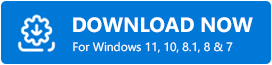
- Une fois installé avec succès, exécutez-le sur votre PC et attendez que l'utilitaire de mise à jour des pilotes analyse votre système à la recherche de pilotes problématiques ou obsolètes.
- Après la numérisation, vérifiez les résultats de l'analyse et cliquez sur le bouton Résoudre les problèmes maintenant . Cela installera tous les pilotes disponibles en un clic, y compris les pilotes graphiques.
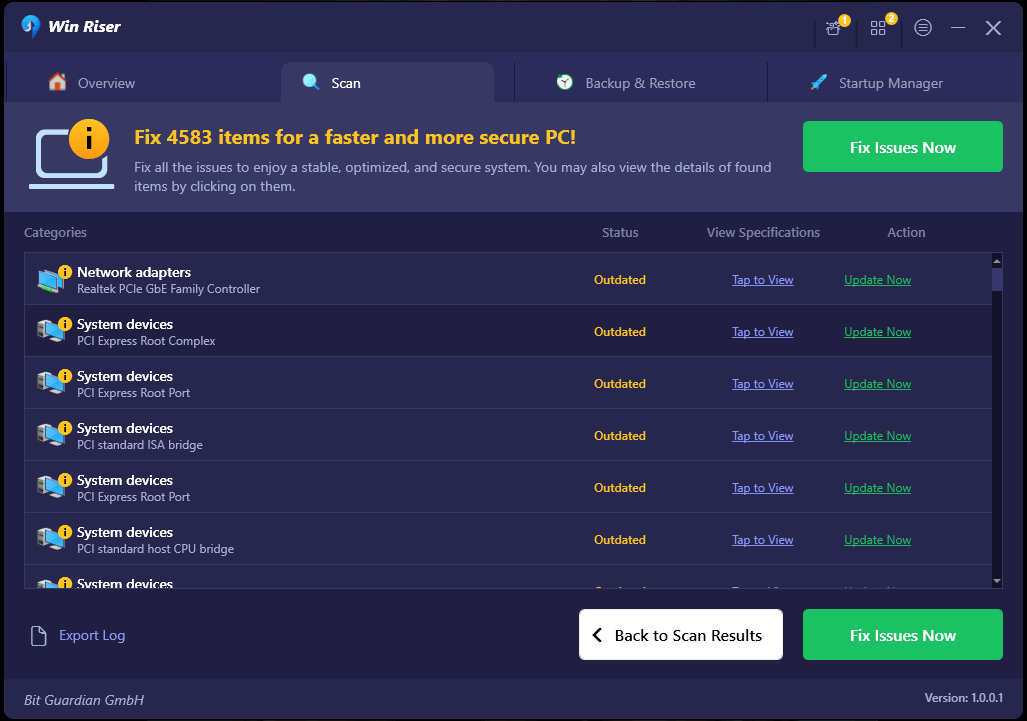
- Enfin, redémarrez votre ordinateur pour appliquer les nouveaux pilotes.
Maintenant, essayez de tester le problème. Si le niveau de fonctionnalité Dx11 10.0 est requis pour exécuter l'erreur du moteur persiste, passez à la méthode suivante.
Lisez aussi : [Corrigé] DirectX a rencontré une erreur irrécupérable

Solution 2 : installer le correctif le plus récent
Ce n'est jamais une mauvaise idée de redémarrer votre ordinateur et votre jeu, car la plupart du temps, le redémarrage peut résoudre divers problèmes techniques. Dans de nombreux cas, cela suffira à corriger le problème.
Les créateurs de jeux vidéo publient toujours des correctifs afin d'améliorer leurs jeux et de résoudre les problèmes qui pourraient survenir. Par conséquent, vous devez vérifier les mises à jour de votre jeu en utilisant Steam ou en visitant le site officiel. L'installation du correctif le plus récent garantira qu'il est toujours à jour. Cela a le potentiel de résoudre certaines difficultés, telles que l'erreur de niveau de fonctionnalité DX11 10.0, qui est nécessaire au fonctionnement du moteur.
Solution 3 : rechercher les mises à jour du système
Afin de vous assurer que votre ordinateur exécute la version la plus récente de Windows, vous devez absolument rechercher les mises à jour et les installer. Cela vous aidera à corriger le niveau de fonctionnalité 10.0 de dx11 requis pour exécuter l'erreur de moteur sous Windows 10, 11. Voici comment procéder :
- Sur votre clavier, appuyez simultanément sur les touches Windows + I pour ouvrir le menu Paramètres Windows.
- Ensuite, cliquez sur l'option Mise à jour et sécurité pour continuer.
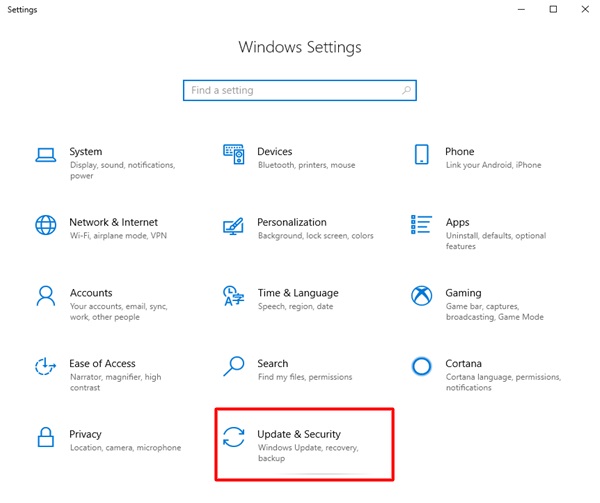
- Dans le volet de menu de gauche, assurez-vous que Windows Update est sélectionné.
- Enfin, cliquez sur Rechercher les mises à jour .
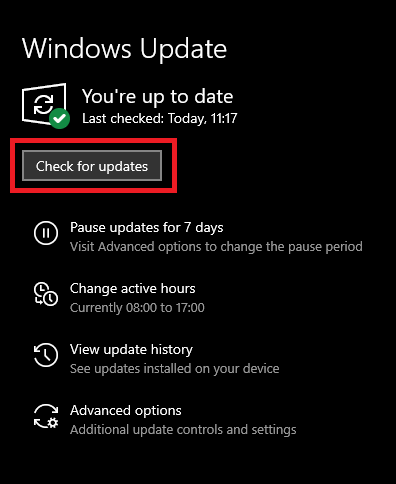
Désormais, la procédure ci-dessus téléchargera et installera automatiquement toutes les mises à jour en attente sur votre PC. Pour appliquer de nouvelles modifications, vous pouvez redémarrer votre ordinateur. Ensuite, démarrez votre jeu une fois la mise à niveau de Windows terminée pour voir si le problème a été résolu.
Lisez aussi : Téléchargement DirectX 12 pour Windows 11, 10, 8, 7 [Téléchargement gratuit]
Solution 4 : assurez-vous que vous utilisez la dernière version de DirectX
Windows peut ne pas réussir à installer l'environnement d'exécution DirectX le plus récent lorsqu'il devient disponible ; néanmoins, il existe des cas dans lesquels il ne parvient pas à installer les mises à jour. Il est donc impératif de vérifier que votre appareil utilise la version la plus récente de DirectX. Pour ce faire, procédez comme suit :
- Lancez la boîte de dialogue Exécuter en appuyant sur Win + R .
- Entrez « dxdiag », puis appuyez sur la touche Entrée.
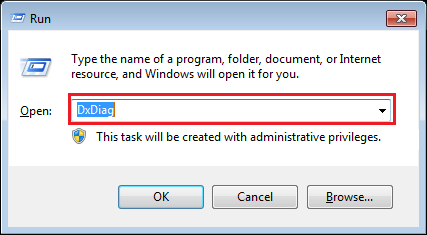
- Dans l' outil de diagnostic DirectX , choisissez l'onglet Système pour lancer le processus.
- Assurez-vous de connaître la version de DirectX affichée dans le panneau Informations système.
DirectX 12 est la version la plus récente de l'environnement d'exécution DirectX. Si vous voyez que la même version est mentionnée à côté de la version DirectX, cela indique que votre appareil exécute la version la plus récente de DirectX.
Toutefois, s'il affiche une version antérieure, vous avez peut-être temporairement interrompu les mises à jour du système. Par conséquent, vous devez surveiller les mises à jour de votre système d’exploitation Windows et télécharger tous les correctifs encore en attente.
Derniers mots
L'utilisation de l'une des solutions suivantes vous aide certainement à corriger le niveau de fonctionnalité Dx11 10.0 requis pour exécuter l'erreur de moteur sur un PC Windows. Si votre unité de traitement graphique (GPU) est capable de répondre aux exigences du jeu et de prendre en charge le niveau de fonctionnalité 10.0, mais que rien ne semble fonctionner, il est recommandé de faire examiner votre GPU par un spécialiste pour exclure tout défaut physique pouvant affecter votre processeur. il.
Lisez aussi : Comment corriger l’erreur fatale DirectX de FFXIV
Espérons que les informations partagées dans cet article vous ont aidé à résoudre le problème du niveau de fonctionnalité 10.0 de Dx11. N'hésitez pas à déposer vos questions, doutes ou autres suggestions dans la section commentaires ci-dessous. Pour plus d'informations techniques, vous pouvez nous suivre sur les réseaux sociaux et vous abonner à notre newsletter.
